>
Entfernen Sie CryptConsole Ransom (unCrypte@outlook.com-Virus)
Geschrieben von in Removal auf Freitag, 27. Januar 2017
Gewusst wie: Entfernen CryptConsole Ransomware?
CryptConsole teilt viele Ähnlichkeiten mit der berüchtigten Globe Ransomware. Z. B. beide Infektionen die gleichen Lösegeldforderung. Es schien, dass CryptConsole nur eine weitere Variante des Globus, aber zum Glück ist dies nicht der Fall. Sie haben ein Nachahmer-Parasit zum Opfer gefallen. Für diejenigen von Ihnen nicht vertraut mit der Welt Ransomware  €”Es ist eine unglaublich zerstörerischen Infektion. Die gute Nachricht dabei ist, CryptConsole mit Globe nichts zu tun hat. Dieses Programm ist nicht halb so schädlich, wie es hätte sein kann. In allererster Linie, verschlüsseln nicht hinterhältig CryptConsole Virus Dateien. Es gibt nur vor, dass dies der Fall ist. Nun, wie funktionieren Ransomware-Programme? Sie geben eine bösartige Erweiterung die Zieldaten. Dieser Anhang ist ein deutliches Zeichen, die eine Verschlüsselung erfolgreich beendet wurde. CryptConsole nutzt das. Der Parasit eine Erweiterung zu Ihren persönlichen Daten hinzufügen. Aber das war’s. Es gibt keine Verschlüsselung Algorithmen. Es gibt keine Sperren von Dateien. CryptConsole stützt sich auf die schreckliche Herrlichkeit Ransomware-Typ Parasiten haben. Es versucht, imaginäre Verschlüsselung zu benutzen, um Ihr Geld zu stehlen. Nicht böse, wahr? CryptConsole benennt Ihre Daten in UnCrypte/decipher_ne@outlook.com _ [original Dateiname]. Man kann wohl sagen, warum der Virus fügt eine e-Mail-Adresse drin. Am Ende des Tages ist dies ein Betrug. Ein erschwerender Cyber-Betrug, die direkt auf Ihr Bankkonto mit dem Ziel ist. Sie sehen, dass Hacker versuchen, Sie zu betrügen, in Kontakt mit ihnen. Wie bereits erwähnt, stößt Sie auf eine der beiden e-Mail-Adressen  €”unCrypte@outlook.com und decipher_ne@outlook.com. Bleiben Sie weg von beiden. Sie haben absolut keinen Grund, mit Betrügern zu verhandeln. Alle Ihre persönlichen Dateien umbenannt. Bilder, Musik, Microsoft Office-Dokumente, Videos, Präsentationen. Was auch immer Sie auf Ihrem Gerät gespeichert haben, wird umbenannt. Das ist wie Ransomware funktioniert in der Regel. Allerdings verschlüsselt Ransomware in der Regel auch. Denken Sie daran, dass Ihre Daten perfekt intakt ist. Es wurde nur umbenannt, weil einige Leute leichtsinnig genug, nicht um ihre Dateien zu überprüfen sein könnte. Das sind die Leute, die erpresst zu bekommen. CryptConsole fällt ein wie zu entschlüsseln IHRER Dateien auf Ihrem Desktop. Das ist Ihr Lösegeld-Nachricht. Betrüger fordern 0,2 Bitcoins entspricht ca. 184 USD im Austausch für eine Decryptor. Entsprechend gehen die Lösegeld-Noten, die einzige Möglichkeit, Ihre Daten zu befreien ist durch die Verwendung dieser speziellen Entschlüsselungsschlüssel. Sie können nicht wirklich etwas, das nicht gesperrt ist, zu entschlüsseln, können Sie? CryptConsole ist eine böse Infektion, die einfach zu gehen hat. Je früher, desto besser.
Wie habe ich mit infiziert?
Ein notorisch bekannten Trick beinhaltet Spam-Nachrichten/Mails. Es ist ohne Zweifel sehr effektiv. Löschen Sie nächste Mal, das Sie etwas Verdächtiges im Posteingang erhalten. Auf eine beschädigte e-Mail öffnen klicken wird losgelassen, das Virus dahinter. Also, denken Sie daran wie schwierig Malware ist. Anstatt zuzulassen, dass Hacker Ihren PC gefährden, achten. Ransomware und Trojaner vielleicht getarnt als legitime e-Mails erhalten. Stellengesuche, zum Beispiel. Beschränken Sie sich Nachrichten zu öffnen, es sei denn, Sie den Absender kennen. Dies könnte dir später Kopfzerbrechen ersparen. Eine andere Sache zu beachten sind gefälschte Software Updates. Einige Infektionen Reisen auch im Internet mit sicheren Programmen gebündelt. Es liegt an Ihnen, ob Sie den potenziellen Eindringling pünktlich oder nicht deaktivieren werden. Sie müssten den Parasiten danach löschen. Das richtige tun und schützen Sie Ihren PC von Malware. Nun, Sie, wie gefährlich Ransomware wissen ist, lassen Sie sich nicht es wieder bei Ihnen melden. Diese Beeinträchtigungen werden per Exploit-Kits, bösartige Torrents, illegitime Websites/Programme verteilt. Es gibt keine solche Sache wie beim Surfen im Internet zu zurückhaltend.
Warum ist CryptConsole gefährlich?
Ihre Dateien werden verschlüsselt werden. Sie sind aber nur umbenannt. CryptConsole Daten sperren nicht und halten Sie ihn nicht als Geisel. Dann warum bezahlen? Wenn Sie am Ende mit diesem Programm an Bord, deinstallieren Sie es. Das ist alles, was Sie zu tun, da Ihre Daten zugegriffen werden kann. Das allerletzte, was, das Sie tun sollten, ist Kontakt Gauner. Nicht nur werden sie versuchen, Sie zu zahlen überzeugen, sondern sie erhalten Zugriff auf Ihre persönlichen Daten sowie. Lange Rede kurzer Sinn, halten Sie Ihre Bitcoins und lassen Sie sich nicht von Hackern, die Sie an einen Betrug zu beteiligen. Die schleichende CryptConsole Ransom liegt schamlos ins Gesicht. Vergessen Sie ihre nicht vorhandenen Decryptor und handeln Sie jetzt. Um es manuell zu löschen, folgen Sie bitte unserer detaillierten Abbauführer unten unten.
CryptConsole entfernen Anweisungen
STEP 1: Kill the Malicious Process
STEP 3: Locate Startup Location
STEP 4: Recover CryptConsole Encrypted Files
Schritt 1: Beenden Sie den bösartigen Prozess mit Windows-Task-Manager
- Öffnen Sie Ihre Aufgabe Manager durch Drücken von Strg + SHIFT + ESC Tasten gleichzeitig
- Suchen Sie den Prozess der Ransomware. Bedenken, dass dies in der Regel haben eine zufällige Datei generiert.
- Bevor Sie den Prozess zu beenden, geben Sie den Namen in einem Textdokument zum späteren Nachschlagen.
- Suchen Sie jede verdächtige Prozesse im Zusammenhang mit CryptConsole Verschlüsselung Virus.
- Rechtsklick auf den Prozess
- Datei öffnen-Lage
- Prozess beenden
- Löschen Sie die Verzeichnisse mit den verdächtigen Dateien.
- Haben Sie Bedenken, dass der Prozess kann versteckt und schwer zu erkennen
Schritt 2: Offenbaren Sie versteckte Dateien
- Beliebigen Ordner öffnen
- Klicken Sie auf “Organisieren”
- Wählen Sie “Ordner und Suchoptionen”
- Wählen Sie die Registerkarte “Ansicht”
- Wählen Sie die Option “Versteckte Dateien und Ordner anzeigen”
- Deaktivieren Sie die Option “Ausblenden geschützte Betriebssystemdateien”
- Klicken Sie auf “Übernehmen” und “OK”
Schritt 3: Suchen Sie CryptConsole Verschlüsselung Virus-Startordner
- Sobald das Betriebssystem geladen drücken Sie gleichzeitig die Windows-Logo-Taste und die R -Taste.
- Ein Dialogfeld sollte geöffnet. Typ “Regedit”
- Warnung! sehr vorsichtig sein, wenn editing the Microsoft Windows Registry als dies das System kaputt machen kann.
Je nach verwendetem Betriebssystem (X86 oder X64) zu navigieren:
[HKEY_CURRENT_USERSoftwareMicrosoftWindowsCurrentVersionRun] oder
[HKEY_LOCAL_MACHINESOFTWAREMicrosoftWindowsCurrentVersionRun] oder
[HKEY_LOCAL_MACHINESOFTWAREWow6432NodeMicrosoftWindowsCurrentVersionRun]
- und löschen Sie das Display Name: [RANDOM]
- Dann öffnen Sie den Explorer und navigieren Sie zu:
Navigieren Sie zum Ordner % Appdata % und löschen Sie die ausführbare Datei zu.
Alternativ können Sie Ihr Msconfig windows Programm, überprüfen den Ausführungspunkt des Virus. Bitte beachten Sie, dass die Namen in Ihrer Maschine unterschiedlich, wie sie nach dem Zufallsprinzip generiert werden können, könnte sein das ist, warum haben Sie sollten ausführen, professionellen Scanner um bösartige Dateien zu identifizieren.
Schritt 4: Wie Sie verschlüsselte Dateien wiederherstellen?
- Methode 1: Die erste und beste Methode ist zur Wiederherstellung Ihrer Daten aus einer aktuellen Sicherung, im Fall, dass Sie eine haben.
- Methode 2: Datei Recovery-Software – in der Regel, wenn die Ransomware verschlüsselt eine Datei macht eine Kopie davon, verschlüsselt die Kopie und löscht dann die ursprüngliche. Aus diesem Grund können Sie versuchen, die Datei Recovery-Software verwenden, um einige Ihrer ursprünglichen Dateien wiederherzustellen.
- Methode 3: Volumen Schattenkopien – als letztes Mittel, probieren Sie Ihre Dateien über Volumen Schattenkopienwiederhergestellt. Öffnen Sie den Schatten Explorer Teil des Pakets zu und wählen Sie das Laufwerk, das Sie wiederherstellen möchten. Rechten Maustaste auf jede Datei, die Sie wiederherstellen möchten, und klicken Sie auf Exportieren drauf.
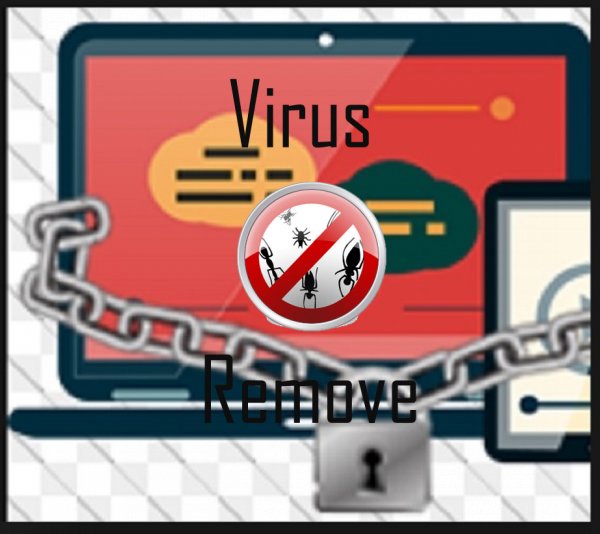
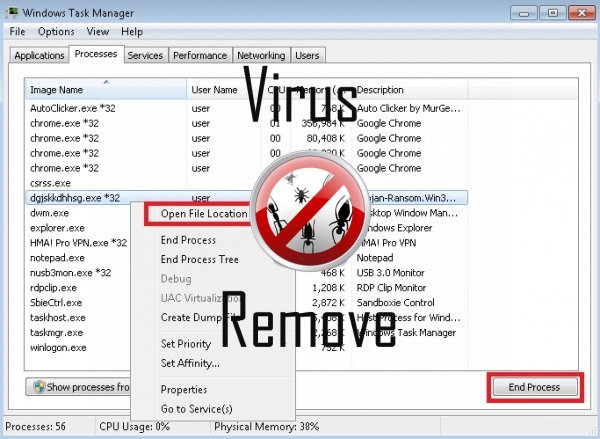

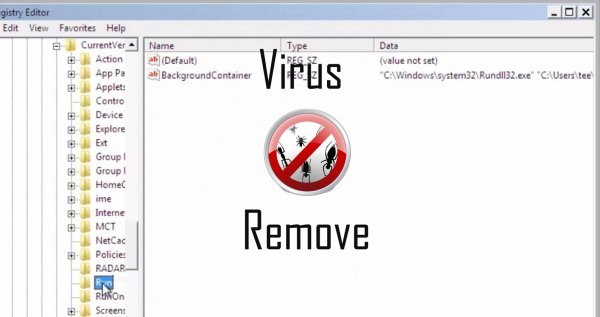
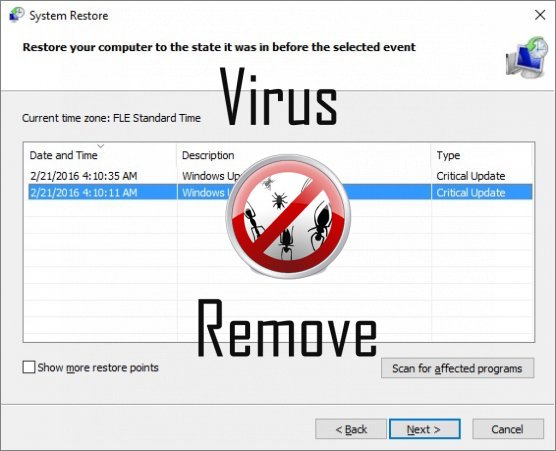

Achtung, mehrere Anti-Viren-Scanner möglich Malware in CryptConsole gefunden.
| Antiviren-Software | Version | Erkennung |
|---|---|---|
| Malwarebytes | v2013.10.29.10 | PUP.Optional.MalSign.Generic |
| Tencent | 1.0.0.1 | Win32.Trojan.Bprotector.Wlfh |
| Kingsoft AntiVirus | 2013.4.9.267 | Win32.Troj.Generic.a.(kcloud) |
| ESET-NOD32 | 8894 | Win32/Wajam.A |
| Dr.Web | Adware.Searcher.2467 | |
| Malwarebytes | 1.75.0.1 | PUP.Optional.Wajam.A |
| Baidu-International | 3.5.1.41473 | Trojan.Win32.Agent.peo |
| NANO AntiVirus | 0.26.0.55366 | Trojan.Win32.Searcher.bpjlwd |
| VIPRE Antivirus | 22224 | MalSign.Generic |
| McAfee-GW-Edition | 2013 | Win32.Application.OptimizerPro.E |
| McAfee | 5.600.0.1067 | Win32.Application.OptimizerPro.E |
Verhalten von CryptConsole
- Vertreibt selbst durch Pay-pro-Installation oder mit Drittanbieter-Software gebündelt.
- Zeigt gefälschte Sicherheitswarnungen, Popups und anzeigen.
- Änderungen des Benutzers homepage
- Installiert sich ohne Berechtigungen
- CryptConsole deaktiviert installierten Sicherheits-Software.
- Integriert in den Webbrowser über die Browser-Erweiterung für CryptConsole
- Allgemeines CryptConsole Verhalten und einige andere Text Emplaining Som Informationen mit Bezug zu Verhalten
- Leiten Sie Ihren Browser auf infizierten Seiten.
- Ändert die Desktop- und Browser-Einstellungen.
- CryptConsole zeigt kommerzielle Werbung
CryptConsole erfolgt Windows-Betriebssystemversionen
- Windows 10
- Windows 8
- Windows 7
- Windows Vista
- Windows XP
CryptConsole-Geographie
Zu beseitigen CryptConsole von Windows
Löschen Sie CryptConsole aus Windows XP:
- Klicken Sie auf Start , um das Menü zu öffnen.
- Wählen Sie Systemsteuerung und gehen Sie auf Software hinzufügen oder entfernen.

- Wählen und das unerwünschte Programm zu entfernen .
Entfernen CryptConsole aus Ihren Windows 7 und Vista:
- Öffnen Sie im Startmenü , und wählen Sie Systemsteuerung.

- Verschieben Sie auf Programm deinstallieren
- Mit der rechten Maustaste auf die unerwünschten app und wählen deinstallieren.
Löschen CryptConsole aus Windows 8 und 8.1:
- Mit der rechten Maustaste auf die linke untere Ecke und wählen Sie Systemsteuerung.

- Wählen Sie Programm deinstallieren und mit der rechten Maustaste auf die unerwünschten app.
- Klicken Sie auf deinstallieren .
CryptConsole aus Ihrem Browser löschen
CryptConsole Entfernung von Internet Explorer
- Klicken Sie auf das Zahnradsymbol und wählen Sie Internetoptionen.
- Gehen Sie auf die Registerkarte erweitert , und klicken Sie auf Zurücksetzen.

- Überprüfen Sie die persönliche Einstellungen löschen und erneut auf Zurücksetzen .
- Klicken Sie auf Schließen , und klicken Sie auf OK.
- Gehen Sie zurück auf das Zahnrad-Symbol, wählen Sie Add-ons verwalten → Symbolleisten und Erweiterungenund Delete, die unerwünschte Erweiterungen.

- Gehen Sie auf Suchanbieter und wählen Sie eine neue Standard- Suchmaschine
Löschen Sie CryptConsole von Mozilla Firefox
- Geben Sie im URL -Feld "about:addons".

- Gehen Sie zu Extensions und löschen Sie verdächtige Browser-Erweiterungen
- Klicken Sie auf das Menü, klicken Sie auf das Fragezeichen und öffnen Sie Firefox Hilfezu. Klicken Sie auf die Schaltfläche Firefox aktualisieren , und wählen Sie Aktualisieren Firefox zu bestätigen.

Beenden Sie CryptConsole von Chrome
- Geben Sie "chrome://extensions" in das URL -Feld und tippen Sie auf die EINGABETASTE.

- Beenden von unzuverlässigen Browser- Erweiterungen
- Starten Sie Google Chrome.

- Öffnen Sie Chrome-Menü zu, klicken Sie Einstellungen → Erweiterte anzeigen Einstellungen wählen Sie Reset Browser-Einstellungen und klicken Sie auf Zurücksetzen (optional).